

Условное форматирование в Excel — мощный инструмент, позволяющий визуально выделить определенные значения или диапазоны данных на основе заданных условий. Это позволяет легко и быстро анализировать и интерпретировать большие объемы информации.
Основная идея условного форматирования заключается в определении правил, которые задают, каким образом данные должны быть отображены в таблице. Например, вы можете задать, чтобы любые значения, превышающие определенную границу, были выделены красным цветом, или чтобы значения меньше заданного числа были выделены зеленым цветом.
Для использования условного форматирования в Excel вам не требуется никаких специальных навыков программирования или сложных формул. Excel предоставляет встроенные инструменты, которые позволяют вам легко создавать и редактировать условные форматы в несколько кликов мыши.
В этом руководстве мы рассмотрим основы условного форматирования в Excel и покажем, как создать несколько примеров условных форматов для различных типов данных. Это поможет вам лучше понять, как использовать условное форматирование и внедрить его в свою работу с данными.
Простое руководство по условному форматированию в Excel
Для начала условного форматирования необходимо выбрать диапазон ячеек, которые нужно форматировать. Затем нужно перейти на вкладку «Главная» в ленте инструментов и найти раздел «Условное форматирование». В этом разделе есть несколько предопределенных стилей форматирования, которые можно применить к выделенному диапазону ячеек.
Однако, чтобы создать более сложные условия форматирования, следует выбрать опцию «Новое правило» в разделе «Условное форматирование». В появившемся диалоговом окне можно выбрать тип условия, например, «Больше», «Меньше» или «Равно». После выбора условия нужно указать значение, с которым сравнивается содержимое ячеек.
Затем можно выбрать формат, который будет применяться к ячейкам, удовлетворяющим заданным условиям. В этом разделе можно настроить цвет фона, шрифт, границы и другие атрибуты форматирования, чтобы добиться нужного эффекта.
Для более точного форматирования можно использовать формулы. Например, можно задать условие, что ячейка будет выделяться, если она содержит определенное значение или соответствует определенной формуле. Для этого нужно выбрать опцию «Формулировка определена пользователем» и ввести нужную формулу в соответствующем поле.
Условное форматирование в Excel может быть очень полезным при анализе данных, выделении ключевых значений или подчеркивании определенных трендов. Благодаря его гибкости и простоте использования, можно быстро и эффективно преобразить обычный лист Excel в инструмент для визуализации и анализа данных.
Условное форматирование: основные понятия и преимущества
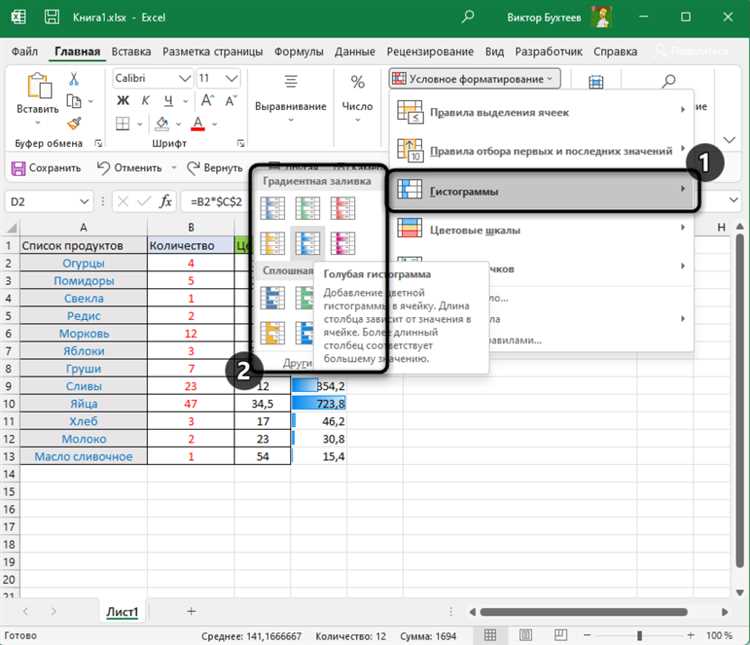
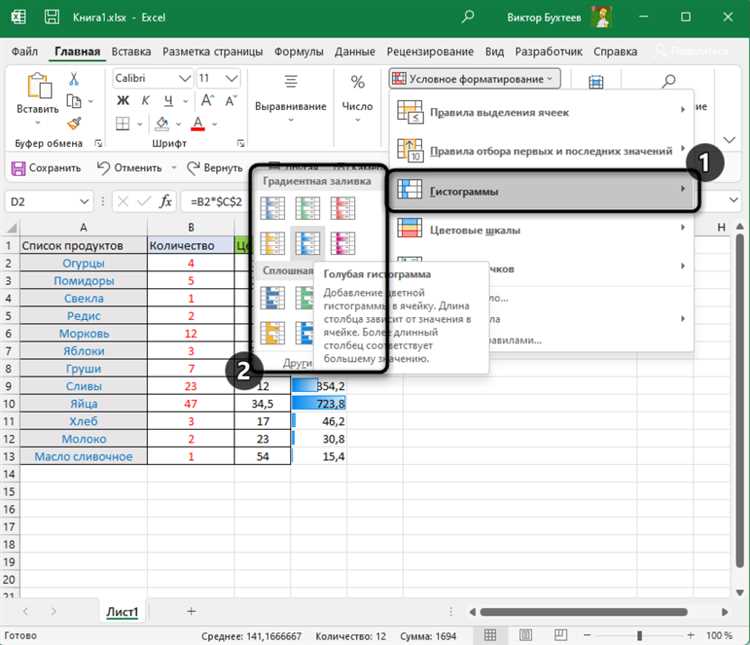
Одним из ключевых понятий при условном форматировании является «правило». Правила определяют условия, при выполнении которых применяется определенное форматирование. Например, можно создать правило, которое будет выделять все значения, большие определенного числа красным цветом. Это помогает быстрее обнаруживать и анализировать отклонения или тренды в данных.
Преимущества условного форматирования в Excel очевидны. Во-первых, оно делает данные более наглядными и понятными, что помогает быстро обнаружить важные аспекты или проблемы. Во-вторых, оно позволяет упростить процесс анализа данных и принятия решений, так как изменения внешнего вида данных могут быть связаны с определенными значениями или условиями. В-третьих, условное форматирование — это удобный инструмент для создания дашбордов или отчетов, который автоматически обновляет внешний вид данных при изменении их значений.
В целом, условное форматирование в Excel является эффективным способом сделать работу с данными более интуитивно понятной и удобной. Оно позволяет выделять важные аспекты данных, упрощает их анализ и помогает быстро принимать решения на основе полученной информации. Поэтому его использование становится все более популярным среди пользователей Excel.
Как создать простое условное форматирование в Excel
Одним из самых простых способов создания условного форматирования в Excel является использование условных формул. В Excel существует множество функций, которые можно использовать в качестве условий для определения форматирования ячеек. Например, функция IF позволяет проверить, выполняется ли определенное условие, и применить форматирование к ячейке в зависимости от результата.
Для создания простого условного форматирования в Excel, нужно следовать нескольким простым шагам:
- Выберите диапазон ячеек, к которым вы хотите применить условное форматирование.
- Откройте вкладку «Главная» и выберите «Условное форматирование» в разделе «Стили»
- Выберите «Новое правило» и в появившемся окне выберите тип условия, которое хотите применить.
- Введите условие или формулу, которую нужно проверить, и выберите формат, который хотите применить к ячейкам, удовлетворяющим условию.
- Нажмите «ОК», чтобы сохранить правило условного форматирования.
После завершения этих шагов, Excel автоматически применит условное форматирование к выбранным ячейкам на основе заданных условий. Это позволяет визуально выделить значимые значения, а также быстро и легко изменить форматирование в зависимости от изменения условий.
Применение условных форматов к числовым данным
Условное форматирование в Excel позволяет применять различные цвета, шрифты и стили к ячейкам на основе заданных условий. Это удобный инструмент для выделения и анализа определенных данных, особенно в случае числовых значений. Применение условных форматов к числовым данным позволяет быстро и наглядно выделить значения, которые соответствуют определенным критериям.
Например, вы можете установить условное форматирование для ячеек с числовыми данными, чтобы выделить все значения, которые больше определенной величины или находятся в определенном диапазоне. Вы также можете использовать условное форматирование, чтобы выделить наибольшее или наименьшее значение в столбце, что помогает быстро найти экстремальные значения.
- Для применения условных форматов к числовым данным в Excel, необходимо выбрать диапазон ячеек, к которым вы хотите применить форматирование.
- Затем выберите вкладку «Условное форматирование» в меню Excel и выберите «Новое правило».
- В появившемся окне выберите тип условного форматирования, который соответствует вашим требованиям (например, «Значение больше» или «Значение в диапазоне»).
- Укажите значение или диапазон значений, которому должны соответствовать числовые данные.
- Затем выберите цвет, шрифт или другой стиль для применения к выбранным числовым данным.
- Нажмите «ОК», чтобы применить условное форматирование к выбранным ячейкам.
После применения условных форматов к числовым данным, Excel автоматически будет отслеживать и настраивать форматирование в соответствии с заданными условиями. Если данные в выбранных ячейках изменяются и удовлетворяют условиям форматирования, Excel автоматически обновит стиль ячейки на основе нового значения.
Применение условных форматов к текстовым данным
Условное форматирование в Excel позволяет не только выделять числа и значения в ячейках, но также применять различные форматы к текстовым данным. Это отличный способ сделать таблицы и данные более наглядными и удобными для анализа.
Одним из способов применения условного форматирования к тексту является использование функции «Формат > Условное форматирование». С помощью этой функции можно задать набор условий и соответствующий формат, который будет применен к ячейкам с соответствующими условиями. Например, можно выделить все ячейки с текстом, содержащим определенное ключевое слово или фразу.
Еще одним способом применения условных форматов к текстовым данным является использование функции «Формат > Формат > Если». Эта функция позволяет указать условие и форматирует ячейку, если оно истинно. Например, можно выделить все ячейки, в которых текст начинается с определенной буквы или символа.
Одна из практических задач, когда применение условного форматирования к текстовым данным может быть полезным, — это поиск и выделение определенных данных или паттернов в больших объемах текста. Например, если у вас есть список клиентов и вы хотите выделить тех, у кого в названии компании встречается определенное слово или фраза, то с помощью условного форматирования можно сделать это быстро и эффективно.
Применение условных форматов с использованием формул
Условное форматирование в Excel предоставляет возможность изменять внешний вид ячеек автоматически на основе определенных условий. Однако иногда предоставленных встроенных условий недостаточно, и требуется более гибкое использование формул для определения условий форматирования.
Применение условных форматов с использованием формул позволяет определить сложные условия, такие как сравнение нескольких ячеек, нахождение максимального или минимального значения, проверка наличия определенного текста и многое другое. Для этого необходимо создать свою собственную формулу, которая будет возвращать значение True или False в зависимости от выполнения заданного условия.
При использовании формул в условном форматировании важно запомнить, что формулы должны быть написаны с использованием синтаксиса Excel. В них можно использовать различные функции и операторы, а также ссылаться на значения в других ячейках. Это позволяет создавать сложные условия и точно контролировать форматирование данных.
Применение условных форматов с использованием формул является мощным инструментом для создания индивидуального и гибкого форматирования данных в Excel. Оно позволяет настроить внешний вид ячеек на основе сложных и уникальных условий, что обеспечивает более удобное и информативное представление данных.
Вопрос-ответ:
1. Как применить условный формат с использованием формулы в Excel?
Для применения условного формата с использованием формулы в Excel нужно выбрать ячейки, к которым нужно применить формат, затем вкладка «Главная» -> «Условное форматирование» -> «Правила нового формата». В открывшемся окне нужно выбрать «Формула…» из выпадающего списка, в поле «Формула» написать условие, и указать формат, который будет применен, если условие истинно.
2. Можно ли использовать условные форматы с формулами в Google Таблицах?
Да, можно использовать условные форматы с формулами в Google Таблицах. Для этого нужно выбрать ячейки, к которым нужно применить условный формат, затем в меню «Формат» выбрать «Условное форматирование», в окне выбрать «Формула» и написать условие, на основе которого будет применен формат.
3. Как применить условный формат для выделения ячеек, содержащих определенное значение?
Чтобы применить условный формат для выделения ячеек, содержащих определенное значение, нужно выбрать нужные ячейки, затем вкладка «Главная» -> «Условное форматирование» -> «Правила нового формата». В открывшемся окне выбрать «Формула…» из выпадающего списка, в поле «Формула» написать формулу с условием, которое проверяет значение ячейки, и указать формат, который будет применен, если условие истинно.
4. Как применить условный формат с использованием формулы к нескольким диапазонам ячеек одновременно?
Чтобы применить условный формат с использованием формулы к нескольким диапазонам ячеек одновременно, нужно выбрать все диапазоны ячеек, к которым нужно применить формат, затем вкладка «Главная» -> «Условное форматирование» -> «Правила нового формата». В открывшемся окне в поле «Формула» написать формулу с условием, и указать формат, который будет применен, если условие истинно.
5. Можно ли применить условный формат с использованием формулы к всем ячейкам в столбце или строке?
Да, можно применить условный формат с использованием формулы к всем ячейкам в столбце или строке. Для этого нужно выбрать столбец или строку, вкладка «Главная» -> «Условное форматирование» -> «Правила нового формата». В открывшемся окне в поле «Формула» написать формулу с условием, и указать формат, который будет применен, если условие истинно.

